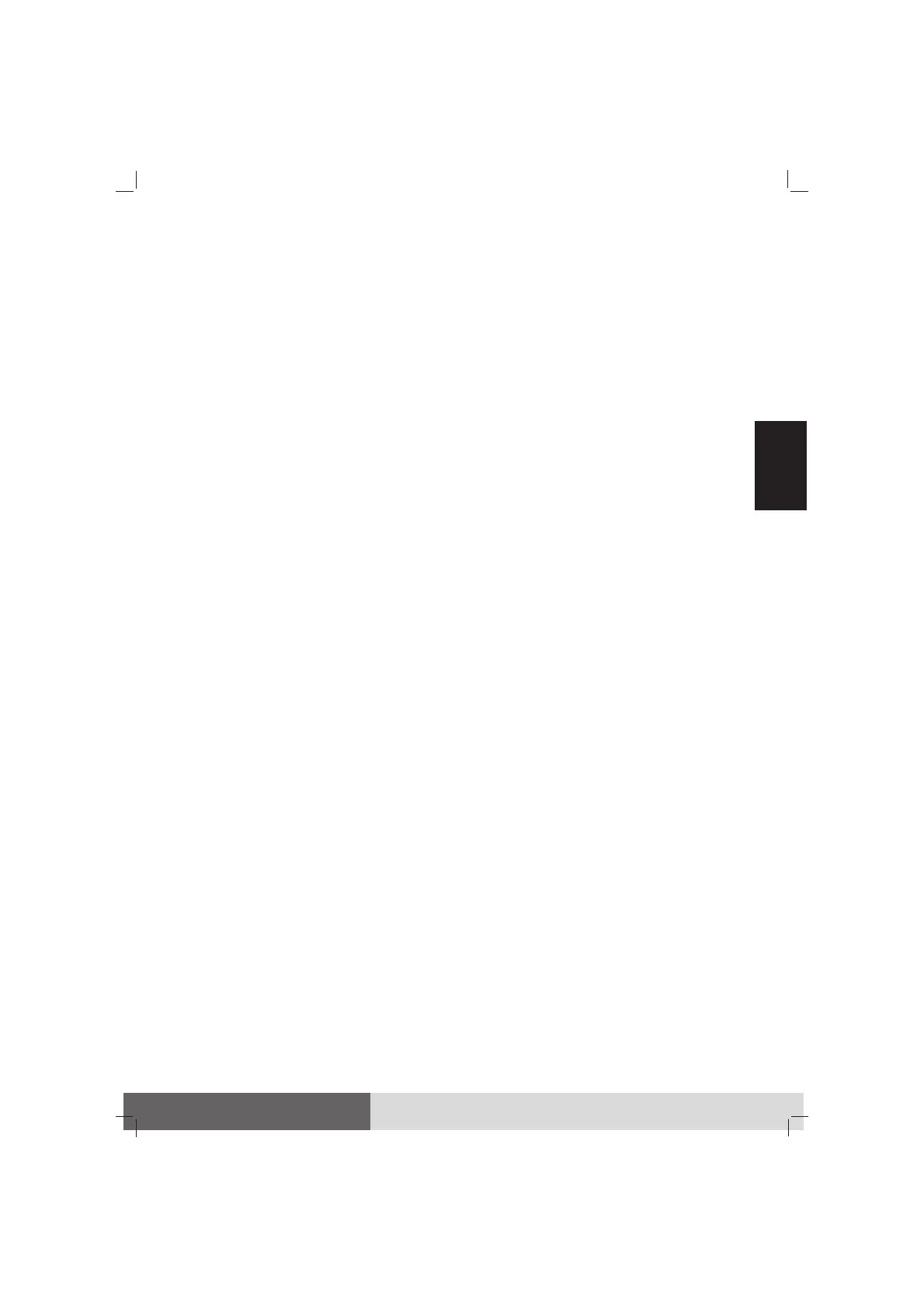13
Deutsch
• Wenn der Computer in Umgebungen mit einer
Temperatur von 0 °C (32 °F) oder weniger
feucht wird, können durch Gefrierung Schäden
entstehen. Achten Sie darauf, den Computer
zu trocknen, falls er feucht ist.
Richtlinien für den Akku
• Um den Akku aufzuladen, schließen Sie das
Netzteil an den Computer und eine Netzsteck-
dose an. Die Akkuladeanzeige am Computer
leuchtet gelb, um den Ladevorgang anzuzei-
gen. Wenn der Akku voll aufgeladen ist, die
Akkuladeanzeige leuchtet grün.
• Laden Sie den Akku auf, wenn er fast leer ist.
Achten Sie beim Aufladen darauf, dass der
Akku ganz aufgeladen wird. Auf diese Weise
vermeiden Sie eine Beschädigung des Akkus.
• Der Akku ist ein Verbrauchsartikel und fol-
gende Umstände verkürzen seine Lebenszeit:
– bei häufigem Aufladen des Akkus.
– Verwenden, Laden oder Lagern des Akkus
bei hohen Temperaturen.
• Um eine Verschlechterung des Akkus zu ver-
meiden und dadurch seine Nutzungszeit zu
verlängern, halten Sie die Anzahl der Aufla-
dungen auf ein Minimum, damit sich seine
interne Temperatur nicht zu oft erhöht.
• Laden Sie den Akku bei Temperaturen zwi-
schen 10 °C ~ 30 °C (50 °F ~ 86 °F). Eine höhere
Umgebungstemperatur führt zu einem Anstieg
der Akkutemperatur. Vermeiden Sie das Auf-
laden des Akkus in einem geschlossenen Fahr-
zeug und bei heißem Wetter. Zudem startet
der Ladevorgang nicht, wenn der Akku nicht
innerhalb des zugelassenen Temperaturbe-
reichs ist.
• Es wird empfohlen, den Akku nicht mehr als
einmal pro Tag aufzuladen.
• Es wird empfohlen, den Akku bei ausgeschal-
tetem Computer zu laden.
• Um die Betriebsleistung des Akkus beizubehal-
ten, lagern Sie ihn außerhalb des Computers
an einem kühlen Ort und bei einer Restladung
von 30% ~ 40%.
• Wichtige Richtlinien für den Umgang mit dem
Akku.
Beim Installieren oder Entnehmen des
Akkus müssen Sie Folgendes beachten:
– Vermeiden Sie die Installation oder Entnahme
des Akkus, wenn sich der Computer im Schlaf-
modus befindet. Plötzliches Herausnehmen
des Akkus kann einen Datenverlust verursa-
chen oder der Computer könnte instabil
werden.
– Vermeiden Sie den Kontakt mit den anschlüs-
sen, denn der Akku könnte beschädigt wer-
den, was Betriebsstörungen des Akkus oder
des Computers verursachen könnte.
Die Eingangsspannung und die Umgebungstem-
peratur des Computers haben einen direkten
Einfluss auf die Lade- und Entladezeit des Akkus:
– Die Ladezeit verlängert sich bei eingeschal-
tetem Computer. Zur Verkürzung der Lade-
zeit ist es empfehlenswert, den Computer
in den Schlafoder Ruhemodus zu versetzen.
– Eine niedrige Temperatur verlängert auch
die Ladezeit und beschleunigt das Entladen.
• Wenn Sie das Gerät an extrem kalten Orten im
Akkubtrieb nutzen, verkürzt sich möglicher-
weise die Laufzeit und die Akkukapazität wird
falsch angezeigt. Dieses Phänomen wird durch
die chemischen Eigenschaften von Akkus verur-
sacht. Die geeignete Betriebstemperatur des
Akkus beträgt -10 °C ~ 50 °C (14 °F ~ 122 °F).
• Lagern Sie den Akku nicht länger als 6 Monate,
ohne ihn aufzuladen.
Touchscreen-Richtlinien
• Verwenden Sie den Finger oder dem Stylus
auf dem Display. Wird anstelle Ihres Fingers
oder Stylus ein scharfkantiger oder metal-
lener Gegenstand verwendet, kann dieser
das Display verkratzen und beschädigen,
wodurch Fehler entstehen.
• Wischen Sie Schmutz auf dem Display mit
einem weichen Tuch weg. Die Touchscreen-
Oberfläche besitzt eine spezielle Beschich-
tung, die verhindert, dass Schmutz auf ihr
haften bleibt. Wenn Sie kein weiches Tuch
verwenden, könnte die spezielle Beschich-
tung der Touchscreen-Oberfläche beschä-
digt werden.
• Schalten Sie den Computer aus, wenn Sie das
Display reinigen. Reinigen Sie das Display bei
eingeschaltetem Computer, könnten Betriebs-
störungen entstehen.
• Bringen Sie nicht übermäßig viel Kraft auf
dem Display auf. Vermeiden Sie es, den
Computer zu verschieben und ihn dabei am
Display zu halten oder das Display zu verdre-
hen. Vermeiden Sie es, Gegenstände auf das
Display zu stellen, denn dabei könnte das
Glas zerbrechen und das Display beschädigt
werden.
• Bei niedrigen und hohen Temperaturen (unter
5
o
C / 41 °F und über 60
o
C / 140 °F) reagiert
der Touchscreen möglicherweise langsamer
oder die Berührung wird an der falschen Posi-
tion registriert. Sobald wieder normale Raum-
temperaturen erreicht werden, verschwindet
dieses Problem.
• Wenn zwischen der Druckposition des Einga-
bestift auf dem Display und der angezeigten
Position des Displaycursors eine nennenswerte
Abweichung besteht, verwenden Sie zur erneu-
ten Kalibrierung des Touchscreen-Bildschirms
das Kalibrierungsprogramm.
